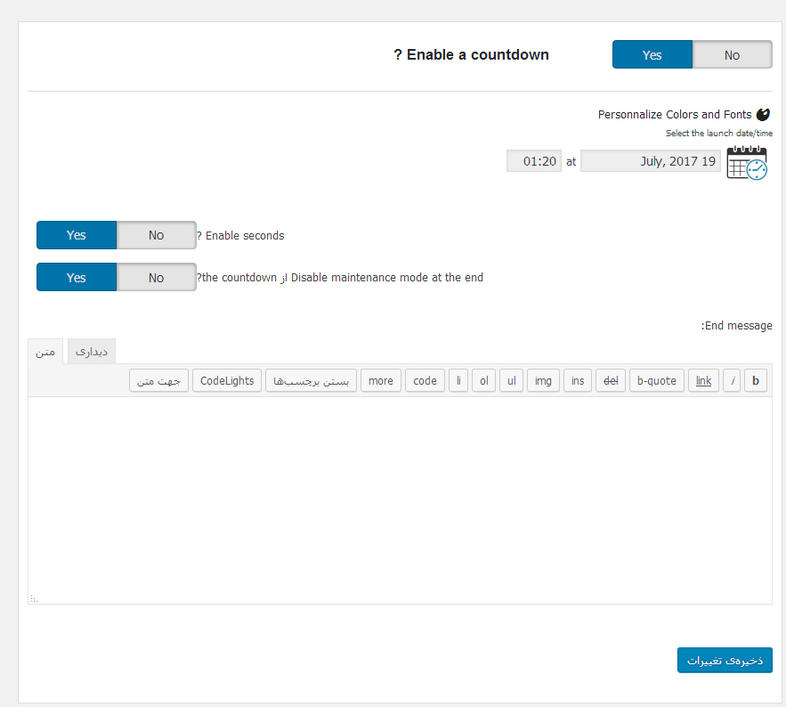سلام دوستان عزیز؛
معمولا زمانی پیش می آید که مدیران سایت تمایل دارند سایت شان را بروز رسانی کنند. اگر این تغییرات و بروز رسانی ها در مقابل دید کاربران انجام شود، جلوه زیبایی ندارد. پس بهتر است که برای چند روز، سایت را از دید کاربران پنهان کرد! برای این منظور همانطور که می دانید بهترین راه استفاده از صفحه به زودی در وردپرس می باشد که به کاربران اعلام کنید که به زودی و با تغییرات جدید برمی گردید!
روش های متفاوتی برای ساخت صفحه در دست تعمیر وجود دارد که در همیار وردپرس بسیار به آن اشاره شده است. در این آموزش می خواهیم افزونه حرفه ای برای ساخت این صفحه معرفی کنیم. شما در انتهای آموزش می توانید یک صفحه در دست تعمیر با قابلیت های متفاوتی ایجاد کنید.
صفحه به زودی در وردپرس با WP Maintenance
می توان گفت که افزونه WP Maintenance، یکی از افزونه های محبوب به منظور ساخت صفحه به زودی در وردپرس می باشد. این افزونه کاربردی به تازگی بروز رسانی شده است و توسط ۲۰,۰۰۰ کاربر وردپرسی مورد استفاده قرار گرفته است.
شروع کار
افزونه موردنظر را از انتهای آموزش دریافت کنید و در وب سایت خود نصب و فعال نمایید. سپس به پنل مدیریتی خود بازگردید و بر روی گزینه WP Maintenance که با فعالسازی افزونه به پنل مدیریتی اضافه شده است، کلیک نمایید. صفحه در دست تعمیر دارای بخش های مختلفی برای تنظیمات می باشد که در ادامه با هم به بررسی هر یک از این تنظیمات می پردازیم.
تنظیمات General
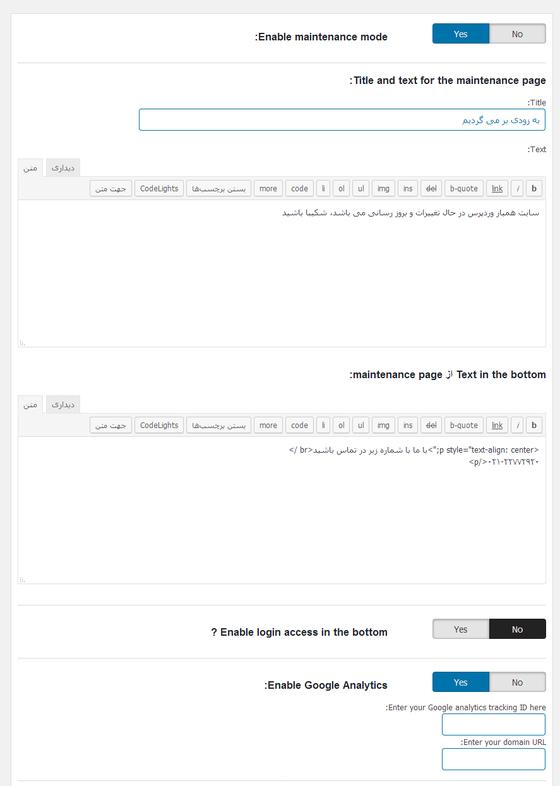
Title and text for the maintenance page: عنوان و متن مناسبی برای صفحه به زودی در وردپرس وارد کنید.
Text in the bottom of maintenance page: متنی را برای انتهای صفحه در دست تعمیر مشخص کنید.
Enable login access in the bottom: مشخص کنید که کاربران میتوانند به صفحه ورودی به پنل کاربری خود دسترسی داشته باشند یا خیر.
Enable Google Analytics: مشخص کنید که کاربران میتوانند به صفحه گوگل آنالیز دسترسی داشته باشند یا خیر.
Enable Social Networks: در صورتی که می خواهید شبکه های اجتماعی در صفحه در دست تعمیر نمایش داده شود، این بخش را فعال نمایید. در صورت فعالسازی شبکه های اجتماعی آیدی صفحه سایت تان را برای هر شبکه وارد نمایید.
Reset Social Icon؟: برای پاک کردن (ریست) آیدی هایی که در بخش شبکه های اجتماعی وارد کرده اید، این گزینه را فعال نمایید.
Enable Newletter: فعالسازی ثبت نام و عضویت کاربران در خبرنامه سایت.
سپس در این صفحه تغییراتی را که انجام دادید، ذخیره نمایید.
تنظیمات Colors & Fonts
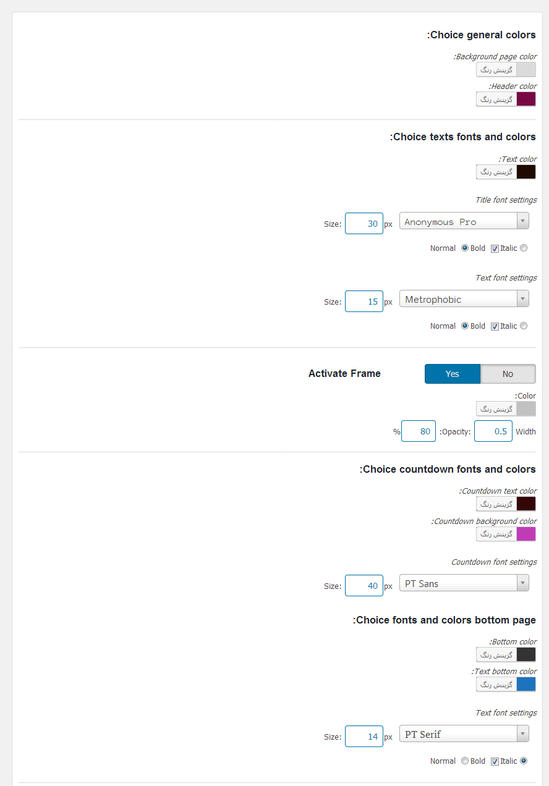
تنظیمات این بخش مربوط به رنگ و اندازه و نوع فونت نوشته ها و تعیین رنگ پس زمینه صفحه و نوشته ها می باشد. شما می توانید به راحتی این بخش را تغییر دهید.
تنظیمات Picture
در صفحه تنظیمات Picture، شما می توانید تصاویر صفحه به زودی در وردپرس رو تغییر دهید. این تغییرات را به صورت زیر اعمال کنید:
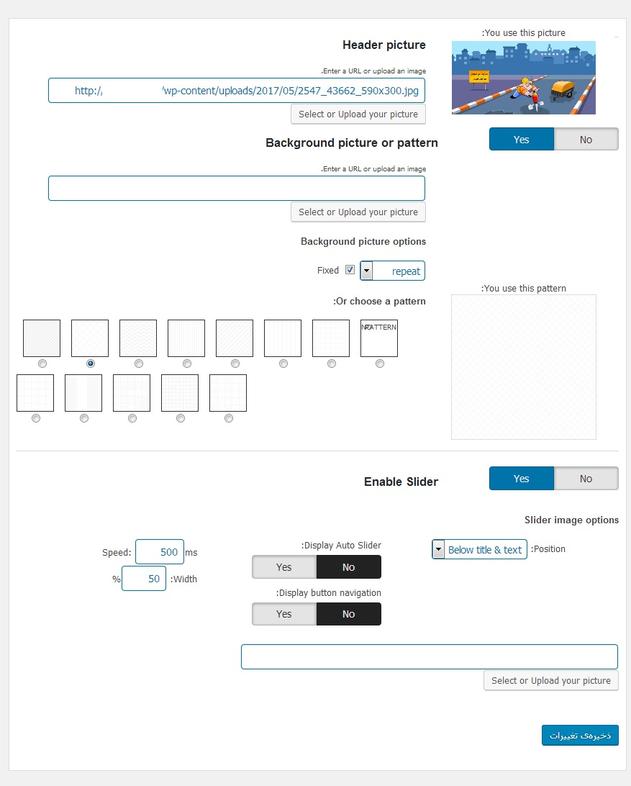
Header picture: تصویری مناسب برای بالای صفحه در دست ساخت بارگذاری کنید.
Background picture or pattern: تصویر و یا الگوی مورد نظر را برای پس زمینه صفحه در دست ساخت انتخاب کنید.
Enable Slider: اگر می خواهید در این صفحه اسلایدری از محصولات، مطالب مهم و.. داشته باشید، بایستی این بخش را فعال کنید. در صورت فعالسازی می توانید تصاویر مورد نظرتان را برای اسلایدر آپلود کنید.
پس از انجام تغییرات، تنظیمات این صفحه را ذخیره نمایید.
تنظیمات Countdown
تنظیمات CSS Style
برای سفارشی سازی و تغییرات صفحه به زودی در وردپرس می توانید در این بخش کدهای css خود را وارد کنید.
تنظیمات Settings
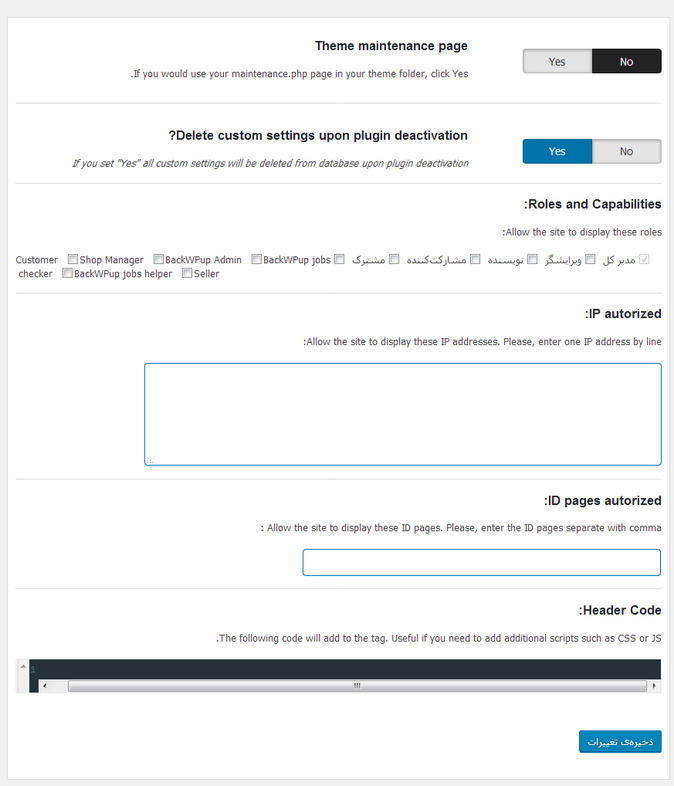
تنظیمات این بخش به صورت زیر است:
Theme maintenance page: در این بخش اگر برای صفحه در دست ساخت خود فایلی همانند maintenance.php ایجاد کرده اید آن را فعال کنید.
Delete custom settings upon plugin deactivation: اگر میخواهید در زمان غیر فعال سازی افزونه تنظیمات شما نیز حذف شود آن را فعال کنید.
Roles and Capabilities: برای کاربرانی که می خواهید صفحه به زودی در وردپرس فعال نشود و بتوانند صفحه اصلی سایت را مشاهده کنند، مشخص کنید.
IP autorized: آدرس آی پی کاربرانی که بتوانند سایت را مشاهده کنند را در کادر زیر وارد کنید.
ID pages autorized: آی دی صفحاتی که میخواهید تحت این صفحه در دست ساخت نباشند و بتوان آن ها را مشاهده کرد وارد کنید.
در نهایت تنظیمات را ذخیره نمایید.
توجه!! این افزونه قابلیت درون ریزی و برون بری هم دارد.
نتیجه تنظیمات
دوستان عزیز پس از اینکه تمامی تنظیمات مربوط به صفحه در دست تعمیر را انجام دادید، در نهایت به سایت خود مراجعه کنید و صفحه سفارشی در دست تعمیر خود را مشاهده نمایید!

روزهای بهاریتون زیبا…